どうも。クマです。
 今日は先週に引き続きTwitter特集です!今回は「ツイート」機能について教えていただきます。
今日は先週に引き続きTwitter特集です!今回は「ツイート」機能について教えていただきます。
 Twitterの基本じゃな。
Twitterの基本じゃな。
 それなら「返信」や「リツイート」も教えてほしいのですが……。
それなら「返信」や「リツイート」も教えてほしいのですが……。
 無論、そのつもりじゃよ。
無論、そのつもりじゃよ。
 ありがとうございます! では、ツイート機能の使い方からお願いします。
ありがとうございます! では、ツイート機能の使い方からお願いします。
 うむ。早速始めようかの。 まずはTwitterにログインするのじゃ。
うむ。早速始めようかの。 まずはTwitterにログインするのじゃ。
 ログインしました。
ログインしました。
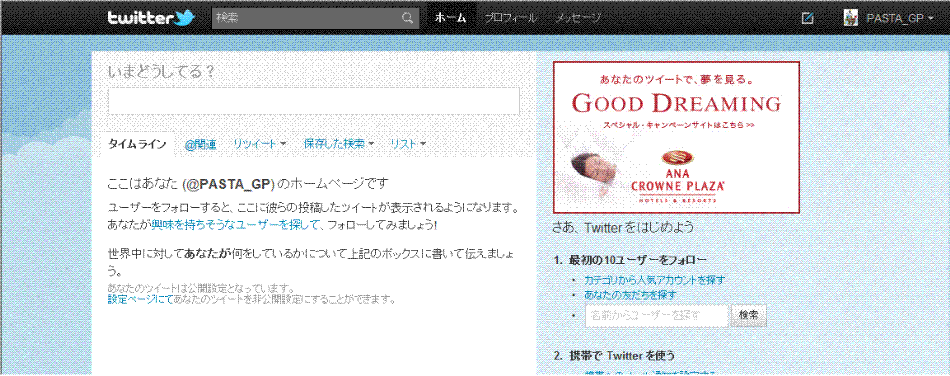
 これがホームじゃ。画面上の方に「いまどうしてる?」と書いてあるのがわかるかの?
これがホームじゃ。画面上の方に「いまどうしてる?」と書いてあるのがわかるかの?
その下のテキストボックスに呟きたいことを打ち込むのじゃ。一回140字までつぶやけるんじゃよ。
 えーと、 更新作業なう……っと。 あ、なにかボタンが出てきました!
えーと、 更新作業なう……っと。 あ、なにかボタンが出てきました!
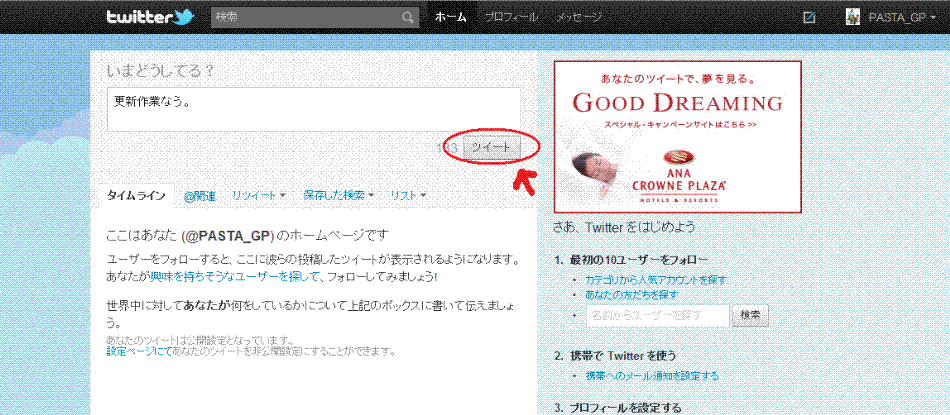
 そのボタンを押せばツイート完了じゃ。
そのボタンを押せばツイート完了じゃ。
 タイムラインにさっき打ち込んだつぶやきが表示されました! ・・・・・・これだけですか?
タイムラインにさっき打ち込んだつぶやきが表示されました! ・・・・・・これだけですか?
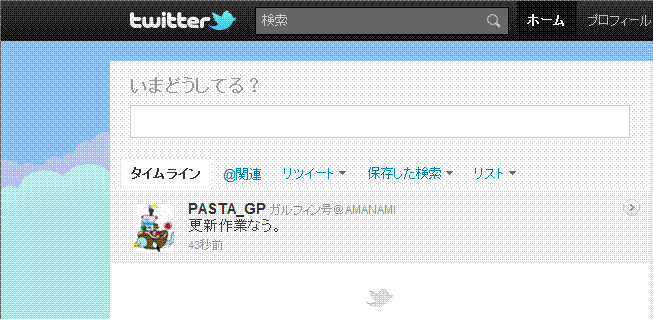
 左様。これでいつでもつぶやけるの。
左様。これでいつでもつぶやけるの。
 では、次は返信とリツイートを教えてください。
では、次は返信とリツイートを教えてください。
 だれかをフォローしたほうが説明しやすいのじゃが、やるだけやってみようかの。
だれかをフォローしたほうが説明しやすいのじゃが、やるだけやってみようかの。
タイムラインのツイートにポインタをもっていってみるのじゃ。
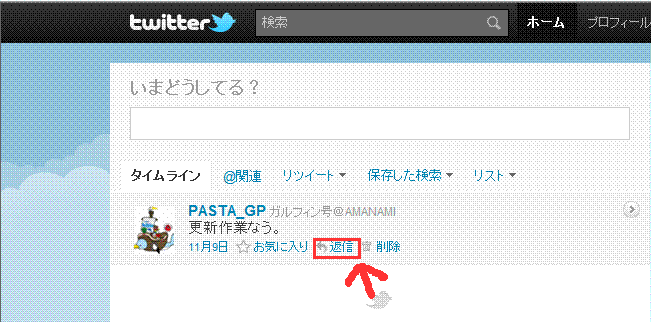
 あ、何かでてきましたよ。
あ、何かでてきましたよ。
 その「返信」をクリックじゃ。
その「返信」をクリックじゃ。
 ウィンドウがでてきました。これにコメントを打ち込めばいいんですね?
ウィンドウがでてきました。これにコメントを打ち込めばいいんですね?
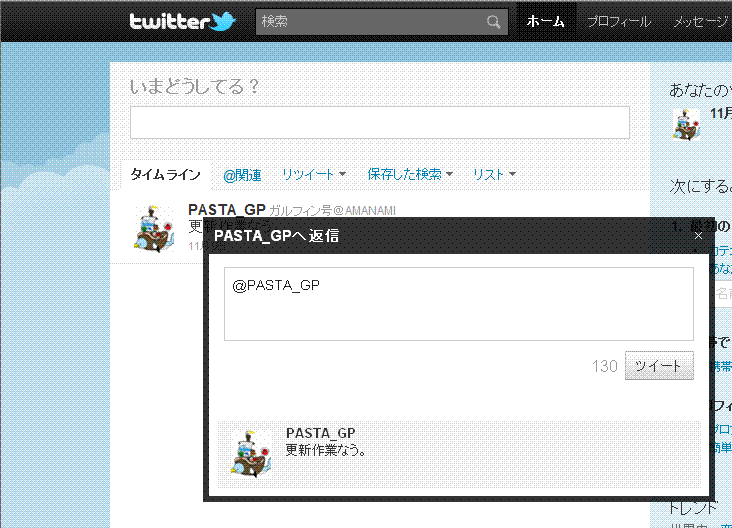
 左様。 @……のあとに半角のスペースを入れるのを忘れんようにの。
左様。 @……のあとに半角のスペースを入れるのを忘れんようにの。
他の人のツイートにポインタを持っていけば、リツイートのボタンも出てくるでの。
 博士、そのリツイートってのはどういう使い方をするんです?
博士、そのリツイートってのはどういう使い方をするんです?
 たとえば「非常に共感できるツイート」や「面白ツイート」に出会ったとしよう。
たとえば「非常に共感できるツイート」や「面白ツイート」に出会ったとしよう。
そのとき君はどうするかの?
 誰かに教えたくなると思います。 その気持ちを共感したくなるでしょうね。
誰かに教えたくなると思います。 その気持ちを共感したくなるでしょうね。
 そういうときに使うのがこの機能じゃ。 リツイートすると、リツイートした人のタイムラインに
そういうときに使うのがこの機能じゃ。 リツイートすると、リツイートした人のタイムラインに
そのツイートがそのまま載るんじゃ。 編集はできないようじゃの。
 なんで編集できないんですかね?コメントを入れたい時もあるでしょうに。
なんで編集できないんですかね?コメントを入れたい時もあるでしょうに。
 一部分だけ抜粋することで発言者の意図とは違うものになってしまうのを防ぐためじゃろうな。
一部分だけ抜粋することで発言者の意図とは違うものになってしまうのを防ぐためじゃろうな。
どうしてもコメントしたい場合は、自分のツイートに「RT ユーザー名」と入れた後に
引用したい文章をコピー&ペーストするとよいじゃろう。
 なるほど、そういう風にすればいいのですね!
なるほど、そういう風にすればいいのですね!
 他にもいろいろ便利な機能があるんじゃよ。今度はそれの紹介をしようかの。
他にもいろいろ便利な機能があるんじゃよ。今度はそれの紹介をしようかの。
 次回もよろしくお願いします!
次回もよろしくお願いします!